
Autre point important à aborder pour bien prendre en main Audacity, la gestion des pistes, des canaux et des clips. Leur connaissance vous aidera à mieux comprendre le fonctionnement du logiciel et à monter plus facilement.
Différences entre pistes, canaux et clips.
Les pistes
Une piste dans Audacity est la représentation visuelle du fichier audio. Vous pouvez ajouter des pistes audio comme un instrument, une interview, et travailler sur chaque piste indépendamment. Vous pouvez même enregistrer deux pistes simultanément, par exemple si vous avez deux microphones. Dans ce cas là, chaque enregistrement aura une piste séparée.
Les clips
Un clip est une section de la piste. Cette division permet par exemple de couper une interview en différents chapitres, qui équivalent à autant de clips. Vous pouvez ensuite déplacer les clips un par un sur leur piste d’origine ou sur une autre piste.
Pour créer un clip, faites un clic droit sur le spectre sonore à l’endroit où vous souhaitez commencer le clip, et appuyez sur « Split clip ». Le clip apparait. Vous pouvez le renommer en cliquant sur le titre du clip, en faisant un clic droit sur le clip et en cliquant sur « Rename clip ». Nouveauté, depuis la version 3.1 d’Audacity, vous pouvez réduire le réduire avec la flèche. Et si vous décidez de les conserver, vous n’avez qu’à étirer la flèche dans l’autre sens pour voir réapparaitre le spectre sonore !
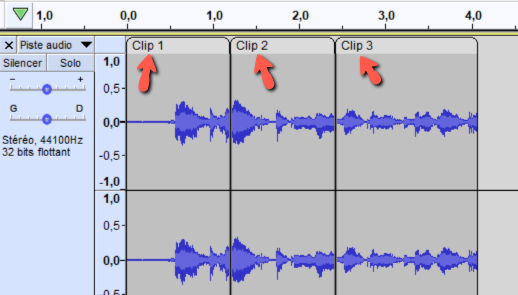
Les options sont nombreuses pour éditer le clip. Vous pouvez le faire glisser en cliquant sur le rectangle en haut de celui-ci (1). Vous pouvez aussi le faire passer dans une nouvelle piste en cliquant sur « Edition », « Délimitations du clip », « Scinder dans une nouvelle piste » Vous pouvez également changer la couleur de vos différentes pistes en allant dans « Piste audio », « Couleurs d’onde » et en choisissant un instrument.
Lorsqu’il sera déplacé dans une autre piste, le clip conservera sa couleur d’origine. Tout ceci est par exemple pratique pour faire du montage entre plusieurs pistes.
Le canal
Le canal renvoie aux entrées et sorties audio. Audacity peut enregistrer deux canaux d'entrée (stéréo), ou plus si vous avez l’équipement nécessaire. Pour connaitre le nombre de canaux d’entrée dont vous disposez, allez dans « Edition », « Préférences », « Périphériques ». Vous devez trouver le nombre de vos canaux d’entrée physique. Le logiciel ne prend en charge que deux canaux de lecture (sortie), quel que soit votre matériel. A vous de jouer maintenant !
